Comment définir des sonneries dans l'iPhone sans iTunes
Par Pierre Dubois • 2025-06-30 15:22:08 • Solutions éprouvées
Traditionnellement, le moyen de créer une sonnerie personnalisée sur un iPhone est de passer par iTunes. Bien qu'efficace, le processus est assez long et fastidieux. En outre, elle nécessite également une certaine expertise technique que tous les utilisateurs ne possèdent pas. En outre, la création d'une sonnerie à l'aide d'iTunes est un processus manuel, et vous devez tout faire à la main, ce qui peut prendre beaucoup de temps.
Heureusement, il existe d'autres méthodes permettant de créer une sonnerie personnalisée sur les appareils Apple. Dans la lecture qui suit, apprenez comment définir une sonnerie dans l'iPhone sans iTunes en utilisant GarageBand, l'un des moyens les plus courants et les plus efficaces pour les utilisateurs d'Apple. Si vous souhaitez connaître d'autres méthodes pour créer des sonneries pour l'iPhone sans iTunes, vous pouvez essayer les logiciels utiles mentionnés ici.
Partie 1. Sonneries pour iPhone avec GarageBand
Si vous souhaitez créer une sonnerie sur votre iPhone sans iTunes, l'un des moyens les plus couramment utilisés pour cela est d'utiliser GarageBand. Disponible sur l'App Store pour les appareils iOS, il s'agit principalement d'une collection d'instruments de musique et d'outils permettant de transformer votre téléphone en studio d'enregistrement portable. Grâce à diverses fonctions utiles et intelligentes, GarageBand peut facilement vous aider à créer une sonnerie pour votre iPhone à partir de zéro.
Vous voulez apprendre comment changer la sonnerie de votre iPhone sans iTunes ? Suivez simplement les étapes indiquées ci-dessous et vous pourrez créer facilement votre sonnerie personnalisée pour votre appareil Apple :
Étape 1: Téléchargez et lancez GarageBand sur votre appareil iOS. En haut, appuyez sur l'icône "Ajouter (+)" et sélectionnez un instrument disponible, tel que le clavier. La sélection de l'instrument n'affectera en rien le résultat, vous pouvez donc choisir l'instrument que vous voulez.

Étape 2: Maintenant, vous pouvez soit enregistrer votre propre bande sonore, soit en ouvrir une stockée localement sur votre appareil. Pour commencer l'enregistrement, vous pouvez cliquer sur le cercle rouge en haut. Sinon, cliquez sur l'icône "Projet" ou "Modifier" en haut à gauche.
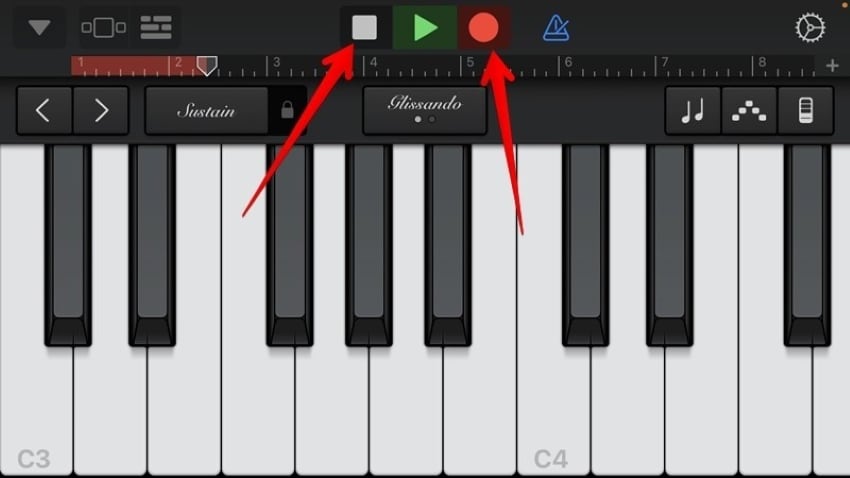
Étape 3: À partir de là, sélectionnez l'icône "Loop" disponible en haut à droite dans les options d'édition. Vous pouvez maintenant insérer votre fichier en allant dans l'onglet "Musique" et en choisissant l'option "Parcourir les éléments de l'application Fichiers".
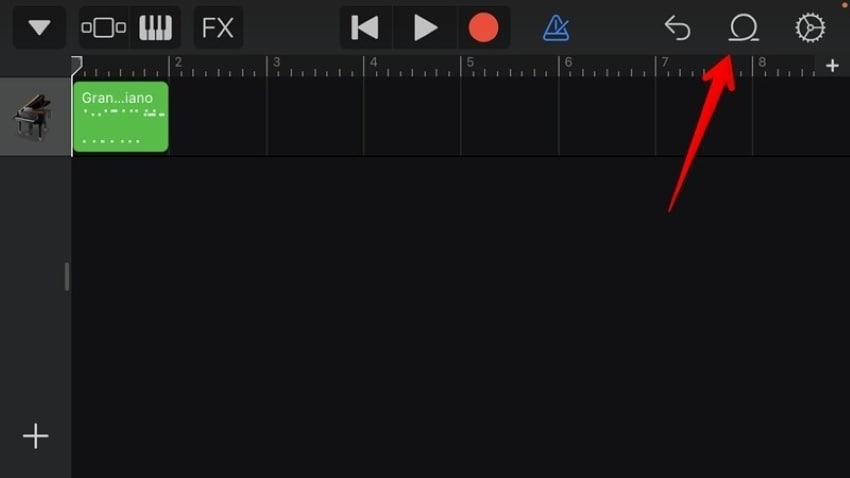
Étape 4: Faites glisser et déposez votre piste sélectionnée dans la vue Pistes. Vous pouvez maintenant supprimer l'enregistrement original que vous avez créé en le sélectionnant et en appuyant sur le bouton "Supprimer".
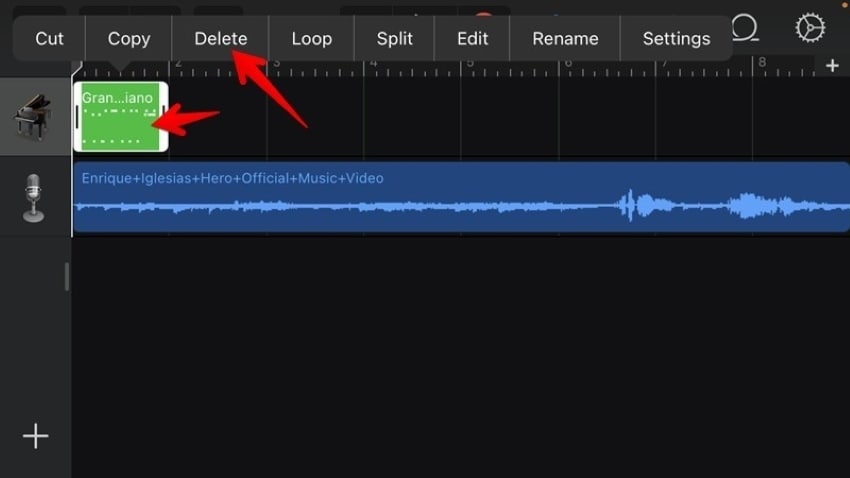
Étape 5: Vous devez maintenant réduire votre chanson à 30 secondes, car c'est la durée maximale autorisée par Apple pour les sonneries. Vous pouvez faire glisser le curseur sur les bords ou diviser la chanson selon le segment souhaité et supprimer les parties non désirées.
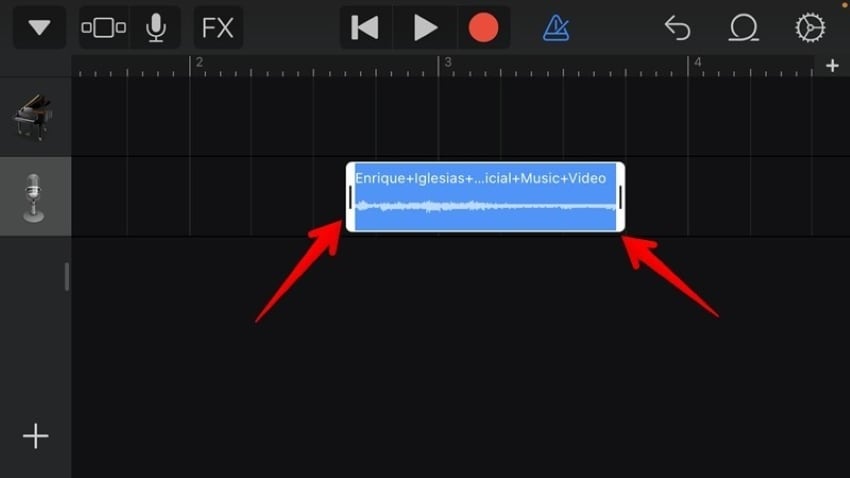
Étape 6: Faites glisser la piste audio vers l'extrême gauche et cliquez sur l'icône "Flèche d'exportation" dans le coin supérieur gauche. À partir de là, choisissez l'option "Mes chansons" pour que votre bande sonore apparaisse dans le dossier Récent de GarageBand.
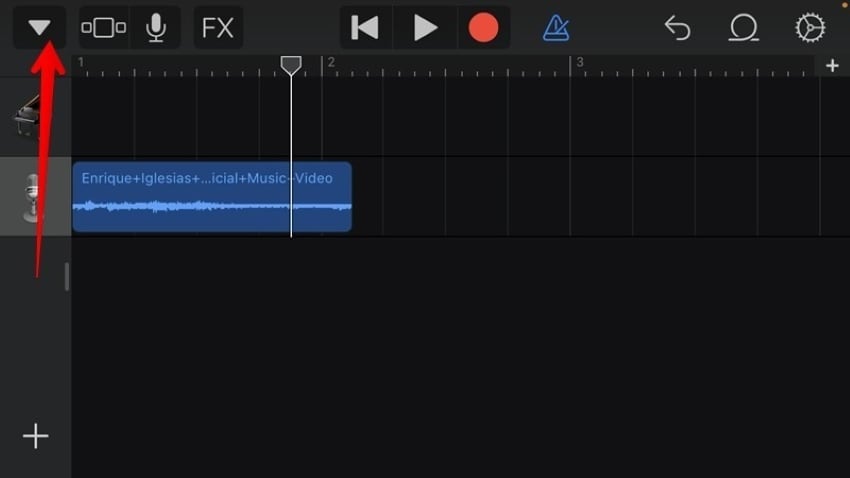
Étape 7: Tapez et maintenez le fichier audio et cliquez sur "Partager", puis choisissez "Sonnerie" dans la fenêtre d'invite suivante. Il suffit maintenant de taper un nom pour le fichier et d'appuyer sur le bouton "Exporter". Vous pouvez ensuite utiliser l'option suivante, qui est "Utiliser le son comme" pour le définir directement comme sonnerie par défaut ou l'attribuer à un contact spécifique à l'aide de GarageBand.
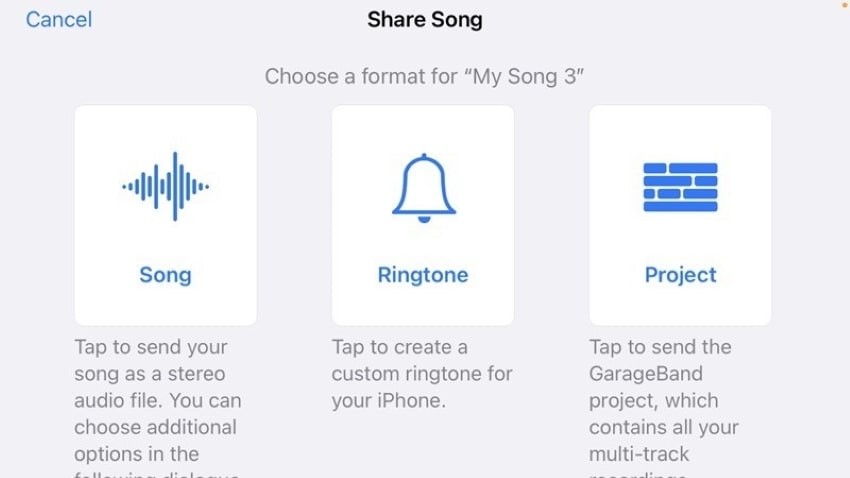
GarageBand est considéré comme une alternative à iTunes pour la création de sonneries puisque l'application est gratuite. Ses performances sont équivalentes à celles des produits évoqués ci-dessous ; toutefois, ces produits sont plus simples que GarageBand.
Partie 2. 6 créateurs de sonneries utiles au lieu d'iTunes
Après avoir appris comment créer une sonnerie pour iPhone sans iTunes, vous pouvez trouver le processus long et fastidieux. Pour économiser du temps et des efforts, il existe plusieurs logiciels de création de sonneries pour les appareils iOS qui peuvent vous rendre service. Vous trouverez ci-dessous un aperçu détaillé de quelques-unes des meilleures applications qui vous permettront de créer facilement des sonneries sur votre iPhone sans iTunes :
1. Wondershare UniConverter
Lorsque vous recherchez un logiciel puissant de création de sonneries pour iPhone, il n'y a pas de meilleur choix qu'UniConverter. Il s'agit d'une boîte à outils complète pour les fichiers audio et vidéo qui peut vous aider à extraire, convertir, compresser et modifier facilement les sonneries pour votre iPhone. Grâce à la prise en charge de plusieurs formats et à une vitesse impressionnante, UniConverter peut vous aider à gérer votre flux de travail comme aucun autre.
Caractéristiques principales
- UniConverter possède une accélération complète du GPU pour une conversion rapide des fichiers.
- Vous pouvez extraire facilement une piste audio d'un fichier vidéo en utilisant UniConverter.
- L'outil prend en charge la conversion de fichiers audio vers et depuis une multitude de formats de fichiers, notamment FLAC, M4R, WAV, MP3, AAC, AC3, etc.
Avantages
UniConverter offre une vitesse de conversion remarquablement rapide, jusqu'à 90x.
Le programme peut prendre en charge la conversion audio par lots.
Inconvénients
UniConverter ne dispose pas d'une fonction d'amélioration de la voix pour les audios.
 Wondershare UniConverter (anciennement Wondershare Video Converter Ultimate)
Wondershare UniConverter (anciennement Wondershare Video Converter Ultimate)
Votre boîte à outil vidéo et photo complète

- Réduit facilement la taille d'une photo iPhone et sans perte de qualité.
- Compresse les tailles des photos en changeant le ratio d'aspect, la qualité ou la taille.
- Change la résolution vidéo, le bitrate, le format, la taille de fichier et les autres paramètres pour réduire la taille de la vidéo.
- 30 fois plus rapide que d'autres convertisseurs grâce à la toute dernière technologie APEXTRANS.
- Rogne, découpe, ajoute des filigranes ou des effets avant la conversion et la compression.
- Téléchargez des vidéos depuis des sites comme YouTube, Facebook, Twitter, et autres en copiant l'URL.
- La boîte à outil versatile contient un réparateur de métadonnées vidéos, un créateur de GIF, un graveur DVD et un enregistreur d'écran.
- OS compatibles : Windows 10/8/7/XP/Vista, macOS 11 Big Sur, 10.15 (Catalina), 10.14, 10.13, 10.12, 10.11, 10.10, 10.9, 10.8, 10.7, 10.6.
2. Ringtones Maker - The Ring App
Ringtones Maker est une application gratuite disponible sur l'App Store qui peut vous aider à créer facilement des sonneries personnalisées pour votre iPhone. Léger et facile à utiliser, il est l'un des meilleurs choix pour un convertisseur de chansons en sonneries.
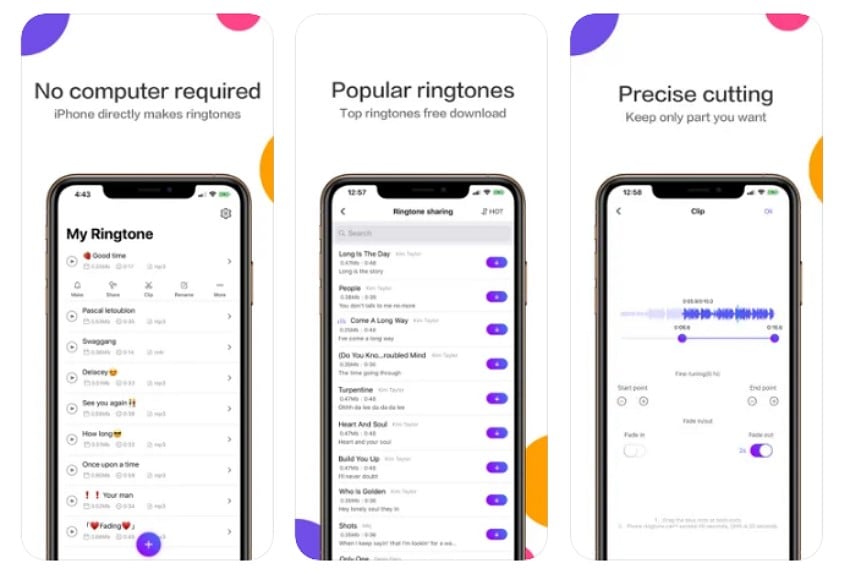
Caractéristiques principales
- L'application prend en charge toutes les versions d'iOS, d'iOS 9 à iOS 15.
- Vous pouvez convertir des vidéos en fichiers audio via l'application.
- Vous pouvez appliquer des options de fondu à votre fichier audio édité.
Avantages
L'application offre un découpage précis des fichiers audio jusqu'à 0,1 seconde.
Il prend en charge l'épissage de plusieurs pistes audio.
Inconvénients
Le programme ne peut pas supprimer le bruit de fond des bandes sonores.
3. Ringtones HD - Ringtone Maker
L'une des applications de création de sonneries les plus simples et les plus efficaces pour les iPhones est Ringtones HD. L'application est dotée d'un ensemble d'outils dédiés et complets ainsi que d'un riche catalogue de bandes sonores pour vous aider à trouver la sonnerie parfaite pour répondre à vos besoins.
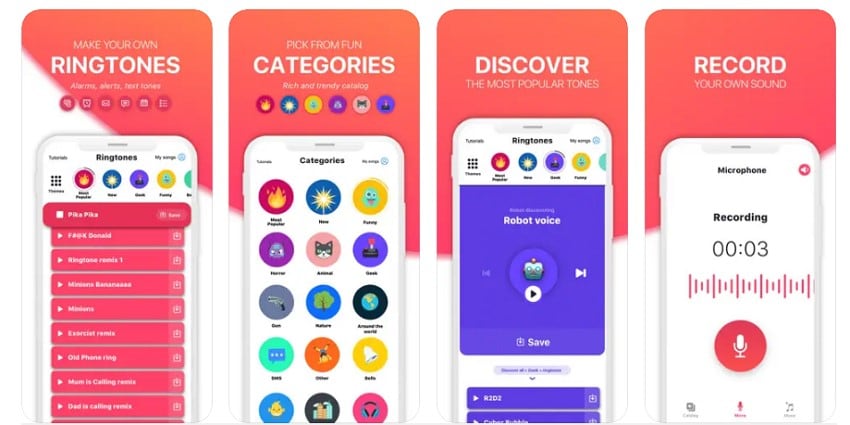
Caractéristiques principales
- L'application propose un catalogue contenant des milliers de sonneries pour votre iPhone.
- Vous pouvez enregistrer votre voix et la convertir en sonnerie.
- Ringtones HD propose de nombreux effets sonores à ajouter à votre sonnerie.
Avantages
L'application permet aux utilisateurs d'importer des fichiers musicaux depuis des services de stockage en nuage tels que Google Drive et Dropbox.
Vous pouvez parcourir les sonneries par catégories sur l'application pour trouver facilement celle dont vous avez besoin.
Inconvénients
L'application contient des fonctionnalités verrouillées qui ne sont accessibles qu'après un abonnement payant.
4. Ringtones: Ringtone Maker
Pour personnaliser efficacement les sonneries de votre téléphone, cette application Ringtone Maker peut s'avérer être une collection judicieuse. Grâce à une riche collection de pistes audio et de catégories populaires, vous pouvez facilement convertir une chanson de votre choix en sonnerie pour votre téléphone ou enregistrer la vôtre à l'aide de l'application.
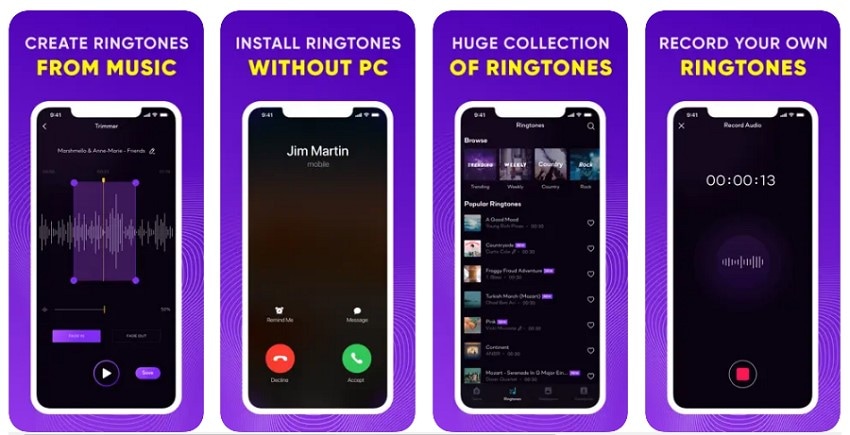
Caractéristiques principales
- Vous pouvez créer des sonneries en extrayant l'audio d'une vidéo à l'aide de l'application.
- L'application propose des curseurs pour faciliter les fonctions de réglage.
- Vous pouvez ajouter des titres à la liste des favoris pour les retrouver facilement et les utiliser ultérieurement dans l'application.
Avantages
L'interface utilisateur est assez facile à utiliser.
Si vous ne trouvez pas la chanson de votre choix, vous pouvez la demander en utilisant le formulaire "Demander une sonnerie".
Inconvénients
L'essai gratuit ne permet aux utilisateurs que de télécharger et de créer jusqu'à 5 sonneries.
5. Easy Ringtone Maker for iPhone
L'une des façons les plus simples de créer une sonnerie pour votre iPhone est d'utiliser cette application. Easy Ringtone Maker pour iPhone est un outil simple mais efficace doté de toutes les fonctions essentielles dont vous pourriez avoir besoin pour créer votre propre sonnerie personnalisée.
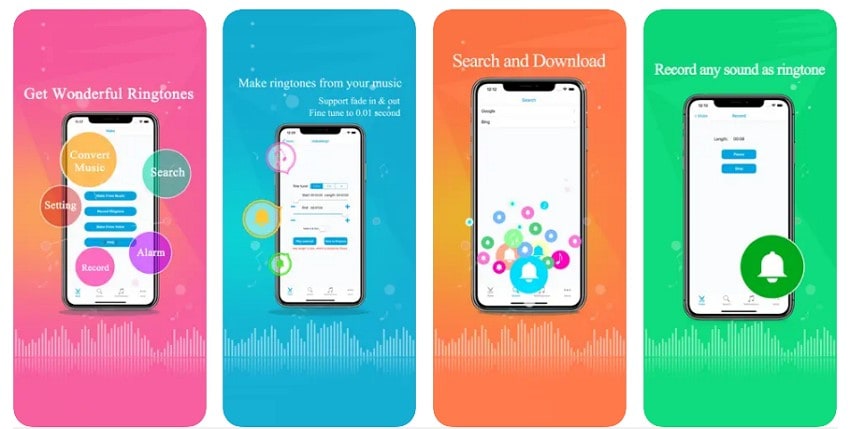
Caractéristiques principales
- L'application permet aux utilisateurs de créer un nombre illimité de sonneries, sans limite de temps.
- Vous pouvez convertir une chanson en MP3, M4R et autres formats pris en charge.
- Vous pouvez partager directement vos sonneries créées via l'application.
Avantages
La qualité audio qui en résulte est assez impressionnante.
L'application offre un moyen rapide et facile de créer des sonneries pour les appareils iOS à partir de zéro.
Inconvénients
L'application ne propose pas de conversion audio par lots.
6. MP3 Cutter and Ringtone Maker
Outil dédié doté d'une interface intuitive, MP3 Cutter and Ringtone Maker est un choix approprié lorsqu'il s'agit de créer des sonneries personnalisées. Grâce à la division et à la fusion audio intégrées et à d'autres fonctions d'édition, cette application offre une précision et une exactitude de qualité supérieure lorsque vous souhaitez créer une sonnerie pour votre iPhone.
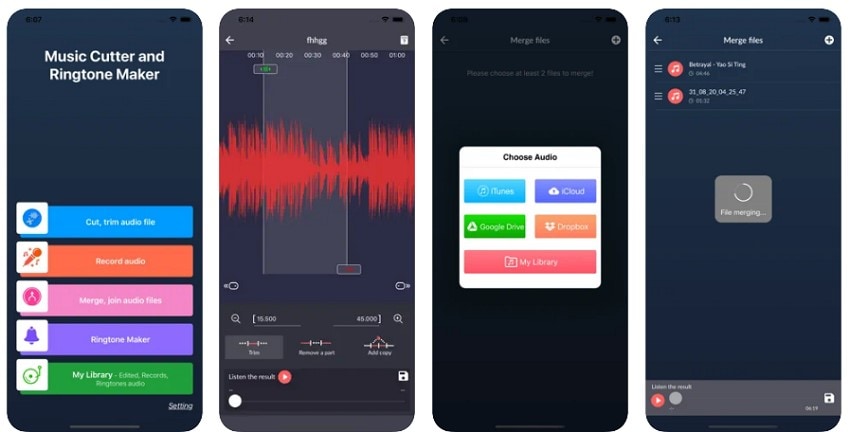
Caractéristiques principales
- L'application affiche une forme d'onde de l'audio, sur laquelle vous pouvez zoomer pour un découpage précis.
- Il peut prendre en charge les formats de fichiers audio MP3, WAV, OGG, FLAC, M4A et autres.
- Un outil de mixage audio pour créer des mashups uniques et créatifs de vos bandes sonores préférées.
Avantages
Vous pouvez télécharger des fichiers musicaux à partir de services en nuage, notamment Dropbox, Drive, iCloud et iTunes.
La fonction de fusion audio permet aux utilisateurs d'assembler facilement plusieurs fichiers audio.
Inconvénients
L'application ne permet pas aux utilisateurs de convertir les fichiers vidéo en format audio.
Partie 3. Le moyen le plus simple de créer une sonnerie sans iTunes
Si vous cherchez un moyen simple de créer des sonneries pour votre iPhone sans avoir recours à iTunes ou GarageBand, estimez-vous heureux. Avec Wondershare UniConverter à portée de main, vous pouvez maintenant créer des sonneries et des bandes sonores intuitives sans effort et gratuitement.
Bien qu'ayant été conçu à l'origine comme un convertisseur vidéo et une boîte à outils, UniConverter offre désormais son expertise dans le domaine de l'audio, avec une efficacité sans cesse croissante. Les étapes suivantes indiquent comment créer une sonnerie sans GarageBand pour iPhone en utilisant UniConverter.
Étape 1 Insérer le fichier de sonnerie
Avant de commencer, téléchargez et lancez UniConverter sur votre appareil. Après avoir ouvert l'interface principale, repérez l'option "Converter" dans le volet de gauche et appuyez dessus. Ensuite, insérez vos fichiers musicaux en utilisant l'icône "Ajouter un fichier" en haut à gauche ou en déposant simplement les fichiers dans le programme.
Étape 2 Découper le fichier de sonnerie
Pour créer une sonnerie pour iPhone, vous devez découper votre fichier musical et le porter à 30 secondes. Pour ce faire, vous pouvez appuyer sur l'icône "Trim" et saisir un horodatage. Ensuite, vous pouvez supprimer les segments excédentaires en les sélectionnant et en cliquant sur l'icône "Supprimer".
Étape 3 Créer une sonnerie M4R et l'enregistrer
Une fois que vous avez apporté les modifications nécessaires au fichier, ouvrez le menu "Output Format" et choisissez M4R comme type de fichier. Vous pouvez également choisir la qualité de fichier souhaitée dans la liste. Ensuite, appuyez sur "Démarrer tout" pour convertir votre fichier audio en sonnerie pour votre iPhone.
Conclusion
Bien que la méthode pour créer des sonneries via iTunes existe depuis toujours, elle est assez longue et fastidieuse. Pour éviter tous ces tracas, vous pouvez obtenir de l'aide auprès de plusieurs services logiciels spécialisés sur le web.
Grâce au guide susmentionné, vous savez maintenant comment créer facilement votre propre sonnerie sur votre iPhone sans iTunes. D'autres logiciels estimés tels que Wondershare UniConverter offrent des moyens beaucoup plus faciles et moins exigeants de créer une sonnerie sur l'iPhone sans iTunes.

Pierre Dubois
staff Éditeur